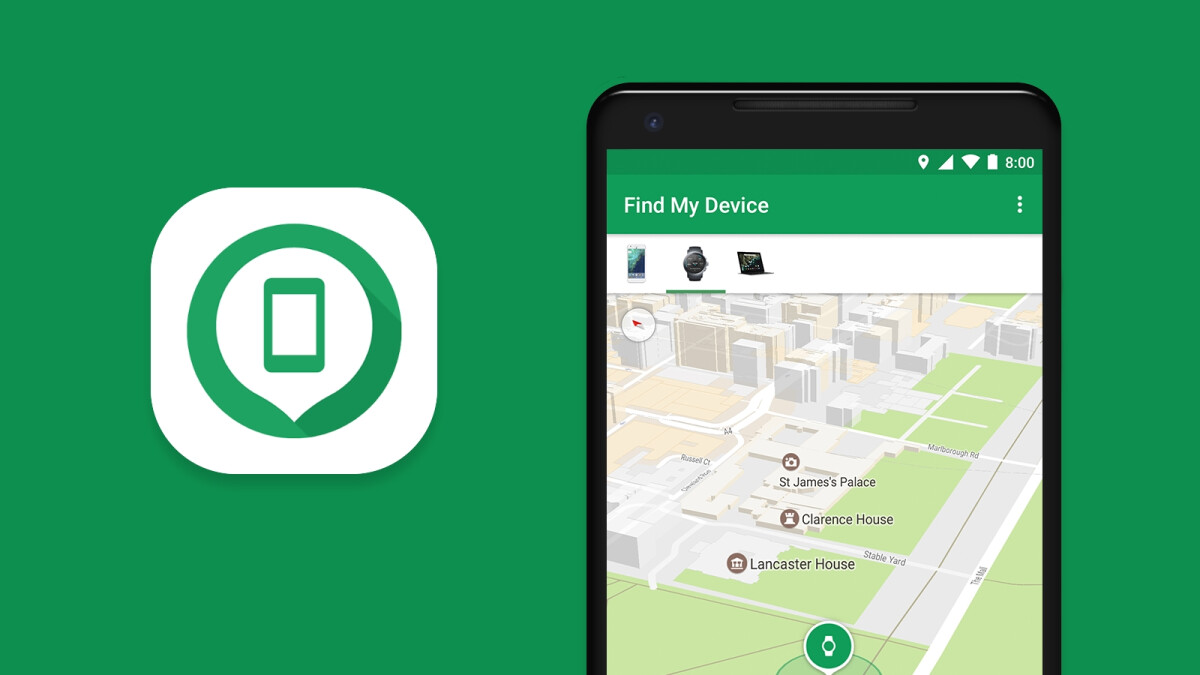P: "¿Cómo puedo crear una nueva cuenta en WhatsApp sin un número de teléfono?" – De Quora
Si bien WhatsApp facilita que las personas socialicen entre sí, también puede bloquearle el acceso a su cuenta por varios motivos durante la configuración inicial de la cuenta. Según los comentarios de los usuarios, a veces es difícil obtener un código de verificación o recibir una llamada para verificar el número de teléfono real. Hay que esperar una hora y luego repetir lo mismo una y otra vez. Es realmente irritante porque no puede iniciar sesión correctamente en su cuenta. Entonces muchos usuarios se preguntancómo usar WhatsApp sin número de teléfono. Afortunadamente, esto se puede hacer en este artículo, sin importar en qué situación te encuentres, si no tienes un número de teléfono personal o no puedes evitar el proceso de verificación.
Parte 1. ¿Puedes usar WhatsApp sin un número de teléfono?
Sí. Puedes usar WhatsApp sin un número de teléfono. Por lo general, para iniciar sesión en una cuenta de WhatsApp o crear una nueva, debes ingresar un número de teléfono válido y verificarlo con un código de verificación temporal. En algunos casos, si no tienes un número de teléfono personal o si no puedes completar el proceso de verificación sin problemas, puedes utilizar WhatsApp a través de dispositivos vinculados, con un número de teléfono fijo o incluso con un número virtual. Pero hay que correr riesgos potenciales y, mientras tanto, existen límites en el uso de WhatsApp.
Afortunadamente, existen diferentes soluciones comprobadas disponibles para utilizar WhatsApp sin número de teléfono. Puede observarlos de cerca y elegir uno adecuado para probarlo según su situación.
Solución 1. Utiliza WhatsApp con un número de teléfono fijo
Es posible utilizar WhatsApp sin necesidad de un número de teléfono. Si tiene un número de teléfono fijo, aplíquelo para registrarse para obtener una cuenta. Sin embargo, al utilizar esta solución, solo podrá obtener el código de verificación mediante una llamada.
- Paso 1:Instala WhatsApp en tu dispositivo.
- Paso 2:Abra la aplicación y acepte los términos y condiciones.
- Paso 3:Elija su código de país y estado. Luego ingrese su número de teléfono fijo en el campo del número de teléfono.
- Paso 4:Espere hasta que WhatsApp no pueda enviar el código de verificación por SMS.
- Paso 5:Ahora puedes tocarLlámameopción.
- Paso 6:Podrás obtener el código de verificación una vez que tu teléfono fijo reciba una llamada.
- Paso 7:Ingresa el código de verificación en WhatsApp y completa el proceso de configuración.
Solución 2. Utilice WhatsApp a través de dispositivos vinculados
WhatsApp introdujo la función "Dispositivos vinculados" para los usuarios, por lo que puede usar la misma cuenta en hasta cuatro dispositivos vinculados (tenga en cuenta que es imposible usar WhatsApp simultáneamente en varios dispositivos). Esta solución no requiere un número de teléfono ni una tarjeta SIM. Cuando tengas más de un dispositivo para usar WhatsApp, puedes probar esta solución cómodamente.

- Paso 1:Vaya a WhatsApp Web o abra WhatsApp en un segundo dispositivo como su teléfono inteligente o computadora.
- Paso 2:Inicie WhatsApp en su dispositivo principal y luego haga clicAjustes(o tres puntos).
- Paso 3:Seleccionar "Dispositivos vinculados”del menú.
- Paso 4:Luego elige “Vincular un dispositivo" opción. Desbloquea tu dispositivo si te lo piden.
- Paso 5:Apunte su dispositivo principal a la pantalla del segundo dispositivo que desea vincular para escanear el código QR. Esto le ayuda a utilizar la cuenta de WhatsApp en el segundo dispositivo sin un número de teléfono.
Solución 3. Usa WhatsApp con Número Virtual
Otra solución para utilizar WhatsApp sin número de teléfono es verificar la identificación mediante un número de teléfono temporal o virtual. Hay muchas aplicaciones en el mercado actual que ofrecen este servicio, de las cuales TextNow es una buena opción a tener en cuenta. Puede ofrecerle una excelente plataforma para recibir un mensaje SMS o una llamada. Así es como funciona.

- Paso 1:Descargue e instale TextNow en su dispositivo iOS o Android.
- Paso 2:Siga las instrucciones en pantalla para registrar una cuenta en TextNow.
- Paso 3:Elija un número de teléfono temporal y virtual de la lista.
- Paso 4:Instale WhatsApp en su dispositivo e ingrese el número de teléfono virtual proporcionado por TextNow.
- Paso 5:Espere hasta que WhatsApp no pueda enviar el código de verificación por SMS y seleccione recibir una llamada. Mantenga TextNow ejecutándose en segundo plano.
- Paso 6:Ingrese el código de verificación recibido por su número virtual para completar la configuración inicial en WhatsApp.
![]()
Nota:
Tenga cuidado al utilizar este método. Estos números temporales o virtuales se pueden compartir entre muchos usuarios, lo que puede provocar fácilmente problemas de seguridad de la cuenta y violaciones de datos. Es muy posible que pierda el acceso a su cuenta de WhatsApp.
Solución 4. Utilice WhatsApp con el número de Google Voice
Si vienes de Estados Unidos o Canadá, puedes usar el número de Google Voice para llamadas, mensajes de texto y correo de voz. Este número de teléfono es gratuito y tiene validez permanente. Puedes usarlo cómodamente para configurar WhatsApp.

- Paso 1:Descarga Google Voice en tu dispositivo, regístrate y luego obtén un número de Google Voice.
- Paso 2:Verifica tu número de Google Voice con un número de teléfono real que tengas.
- Paso 3:Instala y abre WhatsApp en tu dispositivo.
- Paso 4:Elija una ubicación que coincida con la ubicación de su número de Google Voice.
- Paso 5:Ingrese el número de Google Voice e ingrese el código de verificación para finalizar la configuración de la cuenta.
Parte 3. Asistente de WhatsApp imprescindible para gestionar los chats de WhatsApp
Si usa WhatsApp con diferentes números de teléfono, ¿cómo puede migrar su historial de chat y archivos multimedia sin pérdida de datos? AquíTransferencia de WhatsApp de Joyosharepuede ser una solución perfecta. Como asistente profesional de administración de datos de WhatsApp, puede mantener todos los datos guardados en su WhatsApp de forma segura. Con su ayuda, es fácil hacer una copia de seguridad de los datos de WhatsApp de forma gratuita, transferir datos entre diferentes dispositivos, restaurar y exportar copias de seguridad de WhatsApp.
Paso 1Conecte el dispositivo a la computadora
Descargue, instale y abra Joyoshare WhatsApp Transfer. Luego conecte su dispositivo a la computadora. En el programa, haga clicRespaldosección.

Paso 2Hacer una copia de seguridad de los chats de WhatsApp
Simplemente haga clic en elIniciar copia de seguridaden Joyoshare WhatsApp Transfer para comenzar a hacer una copia de seguridad de los chats de WhatsApp en su computadora.

Paso 3Seleccione una copia de seguridad de WhatsApp
Joyoshare WhatsApp Transfer mostrará todos los archivos de copia de seguridad que detecte en su computadora local. De la lista, elija la copia de seguridad que necesite.

Paso 4Vista previa de datos en la copia de seguridad de WhatsApp
Ubique la copia de seguridad en la lista y presione la opción Ver para obtener una vista previa. Después de confirmar los datos, puedes hacer clic en “Restaurar al dispositivo"Botón en la parte inferior.

Paso 5Restaurar datos de WhatsApp en el dispositivo
El proceso para restaurar los chats y medios de WhatsApp en su dispositivo comenzará poco después de hacer clic enIniciar restauraciónbotón. Ya puedes usar WhatsApp con datos personales.

Parte 4. Preguntas frecuentes sobre WhatsApp
P1: ¿Puedo verificar WhatsApp sin código de verificación?
A.No. No puedes verificar un número de teléfono durante la configuración inicial si no puedes obtener un código de verificación. Por lo tanto, asegúrese de poder utilizar un número de teléfono real, un número de teléfono virtual o un número de teléfono fijo para recibir un código por SMS o llamada.
P2: ¿Cómo agregar un contacto en WhatsApp sin número de teléfono?
A.No. Se requiere un número de teléfono para identificar el contacto para que pueda agregarlo correctamente. Si chatea con otras personas, puede abrir la pantalla de conversación y tocar el ícono + en la esquina derecha para agregar un contacto también.
Conclusión:
Aunque WhatsApp fue desarrollado para funcionar con números de teléfono de forma predeterminada, se puede utilizar sin uno. Esta publicación te muestra cómo usar WhatsApp sin número de teléfono de diferentes maneras. Puede elegir una solución adecuada para completar el proceso de configuración de la cuenta. Sin embargo, debes tener en cuenta que las políticas oficiales de WhatsApp pueden cambiar con el tiempo, por lo que es posible que las soluciones mencionadas anteriormente no siempre se apliquen. Después de obtener una cuenta de WhatsApp, asegúrese de proteger y administrar su historial de chat y sus medios con una herramienta profesional, como Joyoshare WhatsApp Transfer, aquí.
![Las 7 mejores aplicaciones de Pokémon GO Auto Walker [la mayoría de la gente no lo sabe]](https://elsefix.com/statics/image/placeholder.png)